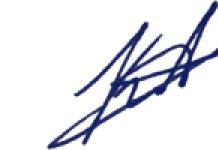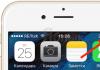Никому не желаем подобного и надеемся, что эта инструкция вам никогда не пригодится. Тем не менее действия, которые необходимо совершить в случае утраты дорогостоящего девайса, должен знать каждый.
Представьте, случилось страшное – вы потеряли свой iPhone, iPad или iPod touch. Что делать, чтобы не только сохранить конфиденциальность информации, но и попытаться вернуть свой гаджет? Специально для подобных ситуаций, мы подготовили пошаговую инструкцию .
С выходом iOS 4.2.1 у всех владельцев мобильной техники Apple появился доступ к сервису «Найти iPhone» . Правда, для того чтобы его можно было использовать, сервис должен быть активирован на вашем устройстве. Исходя из этого условия, возможно 2 варианта развития событий.
1. Функция «Найти iPhone» активирована
Для того чтобы воспользоваться функцией «Найти iPhone», необходимо перейти по этому адресу или же запустить одноименное приложение на iOS-устройстве. Для авторизации нужно использовать Apple ID, к которому привязан утраченный девайс.

Шаг 1 – выполните поиск устройства
Запустите программу «Найти iPhone », чтобы выбрать устройство и посмотреть его геопозицию. Все девайсы, которые привязаны к вашему Apple ID будут отображены на карте. Зеленым подсвечиваются те, которые находятся в сети, серым – в режиме офлайн. У последних также отображено время в которое они последний раз подключались к сети.
Если девайс находится поблизости, вы можете воспроизвести на нем звуковой сигнал , чтобы найти его по звуку. Для этого нужно выбрать искомое устройство и в открывшемся, в правом верхнем углу меню, нажать на кнопку «Воспроизвести звук».

С учетом того, что пользоваться картами Apple невозможно, в правом нижнем углу необходимо выбрать режим «Гибрид». В результате этого действия, вы как минимум будете видеть дома и названия улиц. Наложив эти данные на любую другую карту, вы сможете точно определить положение устройства.

Если утраченное iOS-устройство находится офлайн, можно активировать функцию «Уведомить меня о находке» . В этом случае, при подключении девайса к сети, на электронную почту, указанную в учетной записи Apple, поступит уведомление, об обнаружении устройства. Однако, целесообразнее воспользоваться следующим шагом.
Шаг 2 – включите режим пропажи
С его помощью, можно не только удаленно заблокировать устройство 4-значным паролем, но и отследить его геопозицию, а также отобразить на экране девайса настраиваемое сообщение с номером телефона для связи.
Особенностью данного режима является то, что при его активации, в случае если на устройстве отключены службы геолокации, они будут незамедлительно включены для определения геопозиции девайса.

Для того чтобы воспользоваться этим режимом, нужно выбрать потерянное устройство и в открывшемся меню нажать на кнопку «Режим пропажи» . После этого, необходимо указать номер телефона для связи, а также написать короткое сообщение. Если на гаджете не установлен 4-значный пароль разблокировки, вы также вводите и его.
С нажатием на кнопку «Готово», устройство находящееся онлайн незамедлительно переводится в режим пропажи – блокируются все уведомления, а на его экране появляется введенные вами данные.

В случае если девайс находится офлайн, блокировка и отслеживание (если это возможно) будут активированы при его подключении к сети.
Об успешной активации «Режима Пропажи», вы будете уведомлены по электронной почте, указанной в учетной записи Apple.
А теперь самое интересное. Все прекрасно знают, что во многих странах, на картах Apple нет домов, именно поэтому в некоторых случаях компания до сих пор использует карты Google .

Подобное письмо приходит после обнаружения девайса с активированным «Режимом Пропажи». Как видно из этого скриншота, дома на карте присутствуют. Вдобавок в письме указан точный адрес нахождения устройства.
Как только вы получите эти данные, необходимо незамедлительно передать их в правоохранительные органы. В большинстве случаев, этого будет достаточно для поиска пропавшего девайса.
Шаг 3 – удалите все данные с устройства
Это крайняя мера, которую необходимо применять, если не удается получить данные о местонахождении утраченного гаджета, либо он находится в труднодоступном месте, например, далеко за границей. Все что нужно для этого действия – выбрать нужный девайс и нажать на соответствующую кнопку в выпадающем меню.
Внимание! После того как вы удалите все данные с устройства, больше не удастся получить его геопозицию, соответственно, девайс нельзя будет отследить.
Если устройство находится в сети, данные будут удалены незамедлительно, офлайн – при первом подключении к интернету. Также ни в коем случае не стоит удалять «очищенный» гаджет из учетной записи. В этом случае, отключится блокировка активации и злоумышленники смогут активировать и использовать ваш iPhone или iPad.
2. Функция «Найти iPhone» не активирована
К сожалению, если вы не активировали ранее эту функцию, найти утраченное устройство с ее помощью не удастся. Однако все еще можно защитить часть данных.
Шаг 1 – измените пароли для учетных записей
В первую очередь, речь идет о пароле к Apple ID, изменив который предотвращается возможность получения третьими лицами доступа к данным iCloud, iMessage или iTunes. К другим немаловажным учетным записям, требующим обновления доступа, можно отнести аккаунты электронной почты, социальных сетей и прочее.
Шаг 2 – заблокируйте возможность отправлять сообщения и совершать звонки
Для этого свяжитесь со своим оператором мобильной связи. Этот шаг оградит вас от возможных расходов на звонки, которые могут совершать злоумышленники.
Шаг 3 – сообщите о потере или краже устройства в правоохранительные органы
Хоть это кажется банальным и бесполезным, сделать это все же стоит. Как минимум у вас появится шанс, хоть и небольшой, вернуть любимый гаджет.
Если утрачен именно iPhone, то первым делом необходимо позвонить на него. Вероятность того, что вам ответят достаточно велика.
В заключение, несколько советов , которые не только помогут уберечь ваши персональные данные, но и существенно увеличат шансы на возврат утраченного устройства.
Потеря мобильного телефона мало кого может обрадовать. И если раньше люди в большинстве случаев мирились с этим фактом, редко обращаясь куда-либо для поисков, то сейчас есть несколько вариантов, которые помогают исправить положение. Многие пользователи интернета задаются вопросом о том, как найти потерянный айфон, поскольку стоит данное устройство весьма недешево. И есть несколько способов, которые реально помогают.
Почему это важно
Помимо очевидного факта стоимости устройства, существует целый ряд причин, по которым стоит искать утерянный смартфон. Во-первых, на сегодняшний день около 70% владельцев iPhone хранят в нем свои важные данные. И речь не только о паролях или контактах. Это и фотографии, видеозаписи, заметки, даты в календаре и пр. Их потеря иногда расстраивает гораздо больше, чем утеря самого гаджета. Во-вторых, платежные данные. Эта информация при попадании к недобросовестным людям может быть использована в самых неожиданных целях. Не только для того, чтобы украсть средства с банковского счета, но и для оплаты различных сомнительных дел. Поэтому то, как найти потерянный айфон, стоит знать каждому владельцу "яблочного" гаджета.

Встроенная функция
Компания Apple, несмотря на мнения конкурентов, достаточно трепетно относится к своим приверженцам. И выражается это в частности в том, что во все устройства встроена функция, позволяющая их найти. Ее использование абсолютно бесплатно. Называется функция "Найти iPhone". Если ее правильно настроить с первого дня покупки, то опасаться потери можно будет гораздо меньше.
Как отрегулировать
Для начала нужно зайти в настройки устройства. Так как найти потерянный айфон в случае его утраты с помощью встроенной функции, если заранее не отрегулировать iCloud, невозможно. А сделать это можно в соответствующем пункте настроек. Чтобы войти в iCloud, потребуется ввести AppleID, который создается при первом включении устройства после покупки. После этого нужно выбрать функцию "Найти iPhone". Чтобы ее включить, просто требуется перетащить бегунок. Он сменит цвет на зеленый с серого. Несколько ниже располагается подпункт "Геолокация". Его тоже необходимо активировать.

Зачем нужна геолокация
Тем, кто задается вопросом о том, как найти потерянный айфон 5, 4 или 6 (любой конфигурации), стоит разобраться с этим пунктом. Геолокация позволяет определить то, в каком месте находится устройство в момент использования или не использования, то есть всегда. Примечательно, что операционная система iOs 8 позволяет отследить последнюю точку местонахождения перед отключением смартфона. Данные придут в компанию Apple автоматически, без предупреждения пользователя.
Что это дает
Многие из тех, кто задается вопросом о том, можно ли найти айфон (потерянный или украденный), даже не задумывается, что при правильной найстройке процесс не займет много времени. Когда смартфон автоматически без уведомления сообщает в компанию Apple о своем последнем местонахождении, его проще потом обнаружить. Даже если телефон был украден и уже готовится к продаже нечестными людьми. Поэтому функцию геолокации лучше включить при первом же использовании. Далее от пользователя уже не требуется вмешательства.

Поиски с сайта
Как найти айфон, если потерял его, но он был правильно настроен? Необходимо зайти на сайт iCloud, войти в личный кабинет. Для этого требуется ввести свой AppleID и пароль, который был придуман ранее при регистрации. Даже если смартфон выключен, можно увидеть, где он был в сети в последний раз. Это существенно сократит радиус поиска. Кстати, есть и возможность оповестить нашедшего или укравшего о том, что аппарат разыскивается хозяином.
Как это сделать
В личном кабинете iCloud есть такая функция, как "режим пропажи". При ее активизации можно ввести сообщение, которое отобразится на экране потерянного смартфона. Например, многие пишут свои контактные данные, чтобы нашедший человек мог связаться с хозяином. В 55% случаев это помогает, поскольку заблокированный iPhone превращается в банальный "кирпич", пользоваться которым нереально.

Удаленная блокировка
Через сайт iCloud можно сделать и ее. Особенно если пользователь хранит слишком много личных данных на устройстве. Для удаленной блокировки потребуется включить все ту же функцию "режим пропажи". Благодаря пин-коду устройства, которое состоит из четырех цифр, смартфон "закрывается" от посторонних. Кстати, сообщение на экран можно отправить в этот же момент, чтобы увеличить шансы на удачную находку.
Полиция
Как ни странно, если потерял айфон 5 (как найти его по-другому, описано выше), то обращение в правоохранительные органы может помочь. У каждого Apple-продукта есть свой персональный индивидуальный и неповторимый серийный номер, по которому можно обнаружить устройство в ряде случаев. Заявление о пропаже принять в полиции обязаны, оснований для отказа практически не существует.

Где найти номер серии
Прежде всего в коробке от устройства. Обычно серийный номер пишется внутри, найти его довольно просто. Если же коробка по каким-то причинам не сохранилась, то отчаиваться не стоит. Поскольку существует еще и AppleID. Это уникальный в своем роде логин, с помощью которого можно управлять устройством удаленно. И определить серийный номер iPhone тоже. Необходимо обратиться в официальную службу поддержки компании, в раздел "Мой профиль поддержки". Ответ на вопрос о том, что делать, если потерял айфон 4, как найти его, придет достаточно быстро. В случае если устройство активно и находится в зоне покрытия любой сети, будь то мобильный оператор или беспроводной интернет Wi-Fi, координаты его местонахождения высветятся практически мгновенно.
Отключенный аппарат
Как найти выключенный айфон? Таким вопросом задаются многие, ведь чаще всего нашедшие или укравшие первым делом отключают смартфон, чтобы в конечном счете оставить его себе или продать. Как ни странно, но помогут все те же советы, которые описаны выше. Просто изменения будут активизированы при включении телефона. Так, к примеру, на выключенном iPhone при режиме пропажи ничего не меняется. Но стоит только включить устройство, как на него придет сообщение от хозяина. И данные будут заблокированы от посторонних глаз. В этом и заключается удобство такой закрытой системы, как iOs.

Если телефон не настроен
Если по каким-то причинам владелец сразу не включил функцию "Найти iPhone" на устройстве, то обнаружить его будет проблематичнее. Но осложнить жизнь недобросовестным людям, которые найдут аппарат, но не захотят его вернуть сразу, можно. На официальном сайте компании Apple есть возможность сменить пароль от учетной записи AppleID. Это моментально закроет доступ к множеству функций. Например, к AppStore, iTunes, iCloud и прочим. Сменив пароли в учетных записях социальных сетей, можно обезопасить их от чужих глаз. Сделать это с персонального компьютера довольно просто. И чем быстрее пользователь заблокирует все возможные персональные данные удаленно, тем больше шансов, что недобросовестный человек все-таки вернет устройство, использовать которое в итоге не сможет.
Обращение к оператору
Поскольку iPhone является смартфоном, в котором стоит сим-карта, то можно обратиться к оператору сотовой компании с просьбом о блокировке. Это моментально отключит доступ к сообщениям, звонкам, интернету. Однако чаще всего воры в первую очередь избавляются от сим-карт, чтобы отследить устройство было сложнее. Поэтому эта мера помогает лишь сохранить средства, которые могут быть потрачены новоиспеченным "хозяином" гаджета.
Звонок на свой номер
В первую очередь потерявшие смартфон звонят на него с другого номера. И это правильно. Мир не без добрых людей, которые с радостью вернут хозяину его пропажу. Поэтому перед тем как блокировать сим-карту, стоит на нее позвонить. Возможно, что нашедший быстро откликнется.
Оповещение в социальных сетях
На данный момент в интернете активно распространяются группы, где общаются люди из одного города или района. В социальных сетях можно обратиться с постом о том, что был утерян смартфон, описав примерный ход событий. Вполне возможно, что нашедший быстро откликнется на призыв о возврате. Кстати, не так уж редки и случаи, когда новоиспеченные "хозяева" чужого iPhone сами обращаются с постами о том, что нашли устройство и желают вернуть. Стоит полистать социальные сети в процессе поисков.
Никаких других, кроме вышеописанных способов, как найти потерянный айфон, не существует. Компания Apple достаточно трепетно относится к своим пользователям, поэтому и создала такую закрытую систему. Однако это приносит свои положительные результаты. Кражи и безвозвратные потери яблочной продукции с каждым годом только снижаются.
На всех планшетах и телефонах от компании Apple есть функция «Найти IPhone», которая позволяет в любой момент определить месторасположение украденного или потерянного устройства при помощи спутниковой геолокации. Если вы синхронизируете устройство с серверами iCloud через Apple ID, то получите доступ к ней. Но в некоторых случаях эту функцию стоит отключить. Сделать это можно несколькими способами, в том числе и через домашний компьютер.
Когда необходимо отключать функцию «Найти iPhone»
Возможно, функция была активирована случайно, или доступ к вашему аккаунту Apple ID есть не только у вас, и вы не хотите, чтобы этот человек мог определить ваше месторасположение. Также, стоит помнить, что люди, состоящие в группе «Семейный доступ», могут просматривать месторасположение друг друга, если не запретить в настройках это делать.
Если вы попытаетесь выполнить восстановление или обновление прошивки устройства через iTunes при включенной функции «Найти iPhone», то увидите ошибку, которая попросит вас отключить ее.
При попытке стереть настройки и контент устройства вы также получите уведомление с просьбой деактивации функции «Найти iPhone».
Как деактивировать функцию
Есть несколько способов, которые помогут вам выключить функцию «Найти iPhone». Какой из них выбрать, зависит от того, с какого устройства вы собираетесь это делать.
IOS для айфона или айпада
Нижеперечисленные способы подойдут тем, кто будет выполнять все шаги с iPhone, iPad или iPod touch.
Через настройки iCloud
- Переходим к разделу iCloud.
- Находим и отключаем нужную функцию, перегнав соответствующий ей ползунок, чтобы он приобрел серый оттенок.
- Если вас попросят, то придется ввести пароль от вашей учетной записи Apple ID.
- На почту, которая привязана к вашему аккаунту, придет уведомление о том, что функция «Найти iPhone» успешно отключена.
Через полное отключение iCloud
- Открываем приложение «Настройки».
- Переходим к разделу iCloud.
- Необходимо выйти из своего аккаунта. Нажмите кнопку «Удалить учетную запись». Не бойтесь, она не будет полностью удалена, только из памяти устройства.
- Выберите, что сделать с синхронизированными данными: оставить или стереть.
- Пропишите пароль от вашего аккаунта, если он не сохранен в памяти устройства.
- Дождитесь окончания процесса выхода из учетной записи. Готово, все функции, в том числе и «Найти iPhone», отключены от вашего телефона или планшета.
Через приложение
- В меню устройства найдите приложение «Найти iPhone» и откройте его.
- Войдите в свою учетную запись при помощи логина и пароля.
- Дождитесь окончание процесса сбора информации об устройствах, привязанных к вашему аккаунту.
- В списке отобразятся все телефоны и планшеты, на которых активирована функция «Найти iPhone» через ваш аккаунт. Выберите нужное и проведите по нему справа налево, чтобы появилась кнопка «Удалить», которую нужно нажать.
- Стоит помнить, что устройство, на котором вы пытаетесь деактивировать функцию, должно быть отключено от сети Wi-Fi и мобильного интернета. В противном случае кнопка «Удалить» не появится.
- Подтвердите действие, еще раз нажав кнопку «Удалить».
Минус этого способа заключается в том, что устройство, на котором вы отключили функцию, при первом же подключении к интернету активирует ее заново. То есть, чтобы окончательно деактивировать функцию, нужно это делать через настройки iCloud.
Через компьютер на базе Windows, Mac OS или через Android
Для всех этих платформ действует единый способ отключения функции «Найти iPhone» - через официальный сайт iCloud. Единственное, что вам понадобится - интернет-браузер.
- Перейдите по ссылке: https://www.icloud.com/#find и авторизуйтесь.
- Разверните меню «Все устройства».
- Выберите телефон или планшет, на котором собираетесь отключать функцию.
- Откроется подробная информация об устройстве, нажмите кнопку «Стереть iPhone, iPad».
- Подтвердите действие, нажав кнопку «Стереть».
- Пропишите пароль от вашей учетной записи Apple ID.
- Если хотите, введите номер, он будет отправлен на устройство, на котором была отключена функция.
- К введённому номеру можно добавить текстовое сообщение.
- Готово, подтверждение отправлено на устройство. Функция «Найти iPhone» будет отключена, как только ваш телефон или планшет подключится к интернету.
Можно ли отключить функцию «Найти iPhone» без пароля от Apple ID?
Ответ - нет, так как это нарушение простых правил безопасности, на которое компания Apple не пойдет. Если бы можно было отключить эту функцию без пароля, то в ней просто не было бы смысла. Злоумышленники крали бы устройства и отключали бы эту функцию, и найти устройство становилось бы совсем невозможно. В одной из версий прошивки IOS была дырка, с помощью которой можно было отключить функцию «Найти iPhone» без пароля, но ее быстро исправили в следующем же обновлении.
Что делать, если не получается отключить функцию «Найти iPhone»?
Проблема может возникнуть, если вы отключаете функцию не через настройки самого устройства, а с другого телефона или компьютера. Ошибка возникает в том случае, если устройство во время процесса отключения функции подключено к интернету или просто включено. Выход один - отключить устройство от сети Wi-Fi или мобильного интернета, и, если не помогло первое, полностью отключить устройство, чтобы оно перевелось в автономный режим.
Помните, что отключать функцию «Найти iPhone» стоит только в крайнем случае, так как никогда нельзя предугадать: придется искать устройство или нет. Если вы отключили ее, чтобы выполнить операцию по восстановлению, обновлению или сбросу устройства, то как только закончите процесс, активируйте функцию снова.
При включенной функции «Найти Айфон» можно очень легко отыскать украденный или утерянный смартфон. Рассмотрим ее основные особенности и процесс настройки, а также дальнейшего использования.
1. Описание функции
Итак, данная функция помогает найти iPhone. Каким образом? Если сказать просто, она показывает его местоположение на карте.
С помощью этой же функции легко можно заблокировать устройство. Это будет очень кстати, если Айфон оказался в руках злоумышленников. Они банально ничего не смогут с ним сделать и, конечно же, продать, разве что на запчасти, но это не очень прибыльно. Намного выгоднее продавать целый аппарат.

Зная местоположение, можно обратиться в правоохранительные органы и написать заявление о том, что Ваш iPhone украденный или потерянный. Государственные учреждения имеют право искать различную технику по IMEI коду. Это уникальный шифр, который есть у каждого смартфона и планшета.
Совет: Обязательно добивайтесь, чтобы представители правоохранительных органов проводили оперативно-розыскные мероприятия, иначе они не будут ничего делать. Контролируйте ход процесса расследования. Если удастся, заставьте полицейских проехать на место, указанное на карте программой «Найти Айфон». Вам придется приложить максимум усилий для этого.
Примечательно, что местоположение определяется в режиме онлайн, то есть постоянно обновляется в случае перемещения устройства. Так что если у Вас получится выехать на то место с нарядом полиции, Вы сможете спокойно отслеживать, где он находится.
2. Ограничения
Есть в этой бочке меда и ложка машинного масла.
Программа «Найти Айфон» имеет следующие не очень приятные особенности работы:
- функция работает только в том случае, когда пользователь заранее включил ее в настройках;
- она не работает, если он выключен (будет показано только последнее известное местоположение аппарата, что, впрочем, тоже дает определенную информацию);
- она дает сигнал на смартфон о том, что аппарат был обнаружен (не всегда);
- на Айфоне должна быть включена функция геолокации, которую пользователи нередко отключают, чтобы хоть немного сэкономить заряд батареи;
- для ее работы необходимо знать логин и пароль от iCloud (он же Apple ID).
Конечно, это небольшие недостатки, но в некоторых случаях они могут оказаться весьма значимыми. Теперь перейдем к тому, как используется данная функция.
3. Первичная настройка
Как говорилось выше, рассматриваемая функция будет работать только в том случае, если Вы ее заранее включите.
- Зайдите в настройки и откройте в них пункт «iCloud».
- Войдите в систему, используя свой Apple ID. Если у Вас нет учетной записи в системе «яблочных», Вам будет предложено создать ее. Также аккаунт можно зарегистрировать на сайте appleid.apple.com .
- Когда вход в систему произойдет, найдите на странице iCloud пункт «Найти iPhone».
- Просто нажмите на этот пункт, чтобы зайти на нужную страницу и активировать функцию.

Настройки сделаны. Если Вы читаете этот материал, но не теряли свой драгоценное устройство, обязательно выполните изложенные выше рекомендации. После этого можно будет начать отслеживать местоположение девайса.
4. Как пользоваться услугой
Теперь можно начать использовать «Найти iPhone» по назначению.
Делается это следующим образом:
- Зайдите на сайт icloud.com и авторизуйтесь там с помощью тех же данных, которые используются на утерянном смартфоне. Очень важно ввести именно тот Apple ID и пароль, с помощью которых происходила авторизация на Айфоне, который Вы хотите найти. Сделать это можно с компьютера или другого смартфона/планшета. Причем операционная система всех этих устройств не важна.
- В главном меню нажмите на иконку «Найти iPhone».

- Дальше откроется карта, которая показана на рисунке №1. Точка на ней и будет показывать, где находится искомый гаджет.
Важно! Чтобы проследовать к месту, показанному на карте, нажмите на иконку в виде автомобиля на странице с ней. После этого система самостоятельно составит наиболее короткий маршрут и будет давать подсказки, как двигаться по нему. Это очень удобно.
Вот так при простой первичной настройке можно легко и быстро найти потерянное или украденное устройство Apple. Этот способ также применим к планшетам данной фирмы.
Но что делать, если девайс не подключен к интернету? Есть несколько способов.
5. Режим пропажи
Даже если аппарат не подключен к сети и его действительное местоположение выяснить невозможно, всегда есть возможность ввести его в так называемый режим пропажи.
В таком режиме гаджет не будет работать, а просто заблокируется. На экране будет показано сообщение, которое введет пользователь. Кроме того, временно будет заблокирована кредитная карта, привязанная к Айфону.
Чтобы включить такой режим, необходимо сделать вот что:
- Выполните все действия предыдущего списка, то есть зайдите в iCloud и нажмите «Найти iPhone».
- В одном из углов Вы увидите панель, в которой будут отображаться все возможные дальнейшие действия. Среди них будет и «Режим пропажи» или «Lost Mode». Нажмите на соответствующий ярлык, чтобы запустить этот режим.
- Следуйте инструкциям системы. Дальше Вам будет предложено ввести текст сообщения и выполнить другие сопутствующие операции. Вы можете написать тем, у кого в руках Ваш Айфон, чтобы они его вернули, привезли по определенному адресу или просто позвонили на Ваш другой телефон.

Если это не даст результата и смартфон Вам не вернут, можно еще воспользоваться одним из сайтов, которые на платной основе определяют местоположение абонента по номеру телефона.
6. Сайты, определяющие местоположение
На самом деле, таких сайтов существует достаточно много, и часто появляются новые. Но алгоритм использования практически везде одинаковый. Покажем это на примере phone-location.net .
Его использование выглядит следующим образом:
- Зайдите на сайт и нажмите «Регистрация» (вверху справа).
- Откройте «Состояние счета» и пополните его на 700 рублей (такова на данный момент цена одного определения местоположения).
- Зайдите в раздел «Местоположение телефона». Вверху введите желаемый номер, предварительно указав страну. Нажмите «Определить».

- На карте Вы увидите результат.
Если и это не сработает, тогда лучше все-таки писать заявление в полицию. Сотрудники таковой смогут отыскать устройство по ИМЕЙ и отдать его Вам.
Продукция компании Apple всегда отличалась особым статусом у клиентов. Их не останавливает даже достаточно высокая, как для среднестатистической аудитории цена – статус превыше всего. Но когда такой вожделенный телефон пропадает, всилу личной рассеяности или кражи, его владельцы начинают ломать голову над тем, как его вернуть. Благо сама компания в этом плане несколько подсобила – в каждом iPhone есть маячок или функция геолокации «Find My iPhone» (в русскоязычной версии - «Найти iPhone»). Поиск при этом осуществляется через интернет, при условии, что сам смартфон включен и имеет активное соединение с сетью. В этом случае сервис выдаст точные координаты девайса, но что делать и как , если он выключен физически (например, разряжен аккумулятор) или не имеет соединения с интернетом? Ответы на этот вопрос постараемся найти в этой статье.
В чем главная загвоздка?
Несмотря на то, что смартфоны под управлением ОС Android составляют больше 80% от всех реализуемых, и их среднестатистическая стоимость в 4-5 раз меньше, чем у актуальных моделей iPhone, в них нет даже намека на поисковые возможности яблочных гаджетов. Несомненно, разработки в этом направлении есть, но это скорее стороннее ПО, не всегда бесплатное.
Что касается Айфонов, то в них функция «Find My iPhone» была реализована в качестве «бортовой» еще в 2010 году. Сегодня она является неотъемлемой частью любого гаджета компании Apple, в том числе и iPad, Mac. В новых моделях под управлением iOS8 и выше, она привязана к облачному сервису обмена данными iCloud. Тем не менее, каждый владелец Айфона должен знать, что данная возможность не подключена по умолчанию. Она присутствует в системном меню «Настройки» во вкладке «iCloud», где ее можно найти и активировать. Сам производитель настоятельно рекомендует сделать это как только телефон будет впервые включен.
Попутно через меню «Приватность» необходимо включить опцию геолокации, а также позаботиться о дополнительной защите данных. В меню «Настройки» необходимо выбрать вкладку «iCloud» и активировать опцию «Защита паролем». В этом случае отключить вручную систему поиска можно будет только после введения секретной комбинации.

Главной проблемой при этом является то, что большинство функционала, опций, реализованных в iPhone, особенно последних поколений, привязано к интернету. К примеру, та же функция поиска действует через сетевой, облачный сервис iCloud. Для активации стандартной процедуры поиска нужно соблюсти следующие условия:
- Телефон должен быть включен, то есть заряда аккумулятора должно быть достаточно для функционирования гаджета;
- На нем должно быть соединение с интернетом и активирован поисковый маячок;
- Нужен дополнительный девайс (смартфон, планшет, ноутбук, ПК, не обязательно производства Apple), с выходом в интернет для подключения к сайту iCloud.
Если хотя бы одно из двух первых условий не соблюдается, то использовать стандартные методы поиска не имеет смысла, поскольку результата они не дадут. Тем не менее, напомнить о них вкратце необходимо, поскольку в любой момент кто-то может найти и включить гаджет.
Стандартная поисковая операция
Если обнаружится пропажа, то начать активацию опции поиска «Find My iPhone» нужно с посещения официального сайта iCloud. Первое, что пользователь встретит на своем пути – это диалог авторизации в системе, где придется ввести логин и пароль AppleID – единой учетной записи. Если функция была активирована ранее, то аккаунт наверняка был создан, иначе невозможно получить доступ к сервисам компании (iTunes, AppStore и др.).

После входа нужно выбрать соответствующий пункт меню и в окне откроется карта с диалогом выбора устройства для поиска. Напомним, что подключить к единому аккаунту и синхронизировать через облачный сервис можно несколько разных гаджетов Apple (телефон, планшет и т. д). В этом случае, из выпадающего списка придется выбрать тот, который был потерян/украден.
Если на момент входа в сервис смартфон подключен к интернету, то точка на карте будет окрашена в зеленый цвет, а в меню будет отображена пиктограмма заряда батареи. В противном случае точка будет иметь серый окрас, а указанная позиция будет обозначать место последнего выхода в интернет. В меню отобразится время, прошедшее с того момента и запрос на уведомление – если вдруг телефон включится и через время произойдет попытка выхода в сеть, то на электронный адрес владельца придет e-mail с точными координатами.


В самом меню «Find My iPhone» есть три варианта действия:
- Воспроизвести звук . Сервис iCloud посылает на гаджет команду о воспроизведении громкого сигнала, способного привлечь внимание окружающих.
- Режим пропажи . Основное действие на случае потери смартфона. При его активации на Айфон отправится уведомление с просьбой отзвониться о находке на указанный номер. Сам смартфон при этом будет заблокирован защитным паролем. Если он не был введен ранее в меню «iCloud», то программа предложит это сделать через диалог.
- Стереть iPhone / iPad / Mac . Крайняя мера на случай, когда найти потерянный гаджет не представляется возможным. В этом случае со смартфона будут удалены все документы и личные данные пользователя. После выполнения этого действия функция геолокации более не сможет отследить гаджет.
В заключение хочется напомнить, что все эти опции будут выполнены только тогда, когда iPhone подключится к интернету.
Другие варианты поиска
Если батарея на пропавшем Айфоне не работает, то дальнейшие действия будут зависеть от того, была ли активирована функция «Find My iPhone» или нет. Если ответ положительный, то однозначно нужно начинать со стандартной процедуры поиска, описанной в предыдущем разделе. Рано или поздно гаджет могут найти, зарядить и попробовать выйти в интернет, тогда опции активируются.

Если же владелец забыл, не успел или проигнорировал доступные ему возможности защиты, то для подстраховки нужно выполнить следующие действия:
- Попробовать набрать номер утерянного гаджета . Возможность, что телефон находится где-то рядом или его найдет адекватный человек, который вернет его владельцу существует всегда и пренебрегать ею нельзя.
- Изменить авторизационные данные AppleID . Поменяв пароли к единому аккаунту и учетным записям служб, электронных ящиков, социальных сетей, можно предотвратить попытку несанкционированного доступа к ним.
- Связаться с оператором . Для того чтобы человек на той стороне не имел возможности воспользоваться услугами связи нужно заблокировать SIM-карту через запрос в службу поддержки абонентов.
- Обратиться в МВД . При составлении заявления необходимо будет указать модель смартфона и его IMEI. Найти код можно на задней крышке гаджета, на упаковке, в системном меню.

Очевидно, что в случае отключенных мер безопасности (функция поиска) помочь в поиске может только счастливый случай или МВД, желание искать которых телефон часто тоже можно сравнить со счастьем.